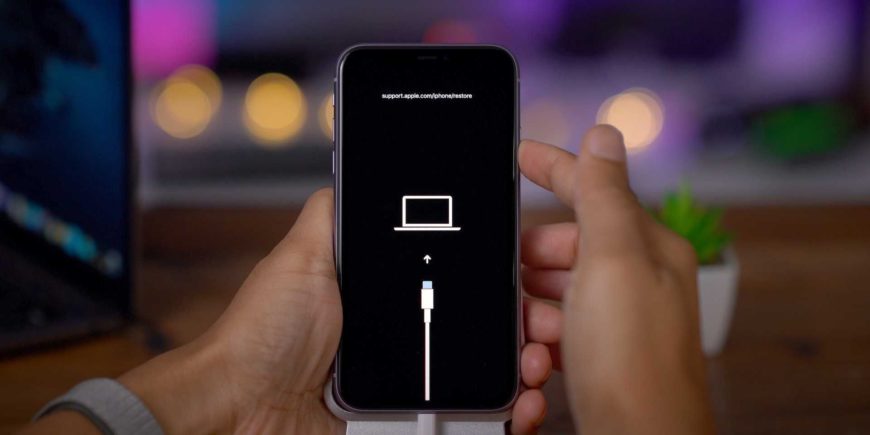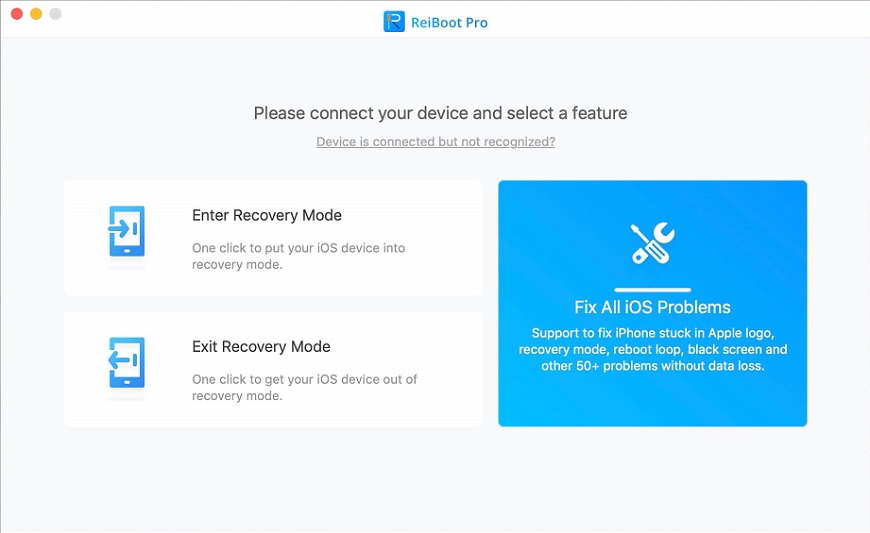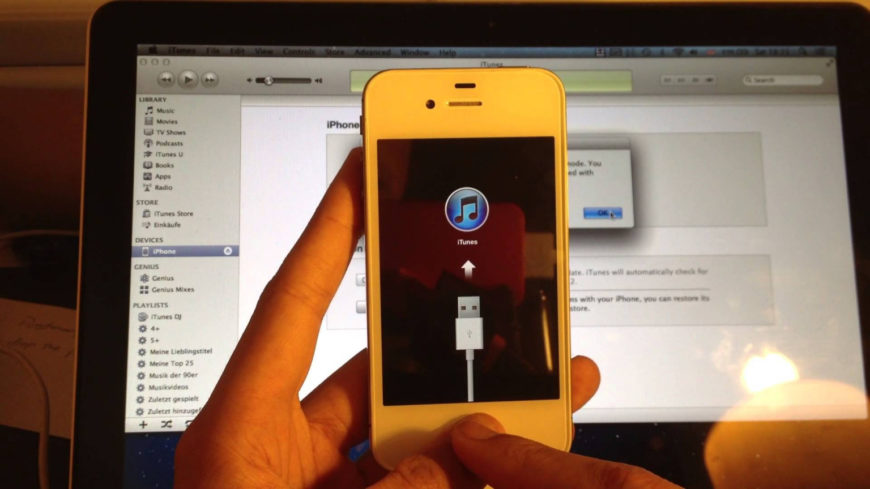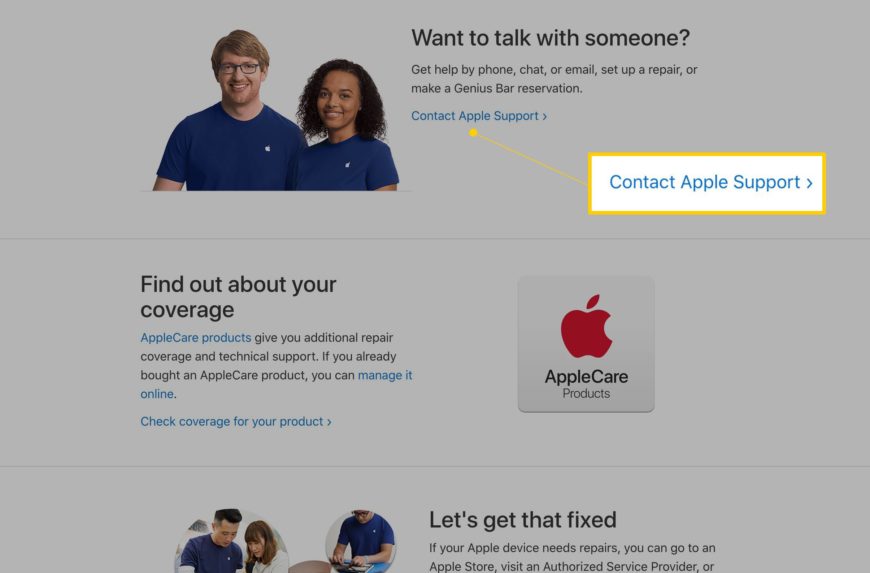- Если iPhone не включается или зависает
- Если экран темный или завис
- На iPhone 8 или более поздней модели, включая iPhone SE (2-го поколения)
- На iPhone 7 или iPhone 7 Plus
- На iPhone 6s или более ранней модели, включая iPhone SE (1-го поколения)
- Если iPhone включается, но зависает в процессе запуска
- iPhone 8 или X не включается или зависает на яблоке. Что делать?
- Устройство вообще не реагирует
- Девайс не запускается после рестарта
- Смартфон зависат на яблоке при загрузке
- Что делать, если ничего не помогает
- Как включить айфон: почему не включается и что делать (полное руководство)
- Как включить Айфон быстрым методом «жесткой» перезагрузки
- Зарядите устройство
- Проверить разъем lightning
- Как включить iPhone через восстановление устройства
- Включить Iphone через iTunes
- Что делать, если айфон включается и зависает: причины и устранение
- Если iPhone сильно греется
- Если ничего не помогло: обратитесь в поддержку Apple
Если iPhone не включается или зависает
Узнайте, что делать, если экран iPhone не реагирует на прикосновения либо устройство зависает при включении.
Экран iPhone темный или завис
iPhone завис и отображает только логотип Apple
Если экран темный или завис
Выполните действия для соответствующего устройства.
На iPhone 8 или более поздней модели, включая iPhone SE (2-го поколения)
- Нажмите и быстро отпустите кнопку увеличения громкости.
- Нажмите и быстро отпустите кнопку уменьшения громкости.
- Нажмите и удерживайте боковую кнопку, пока не отобразится логотип Apple.
- Если телефон не включается, выполните следующие действия, чтобы проверить оборудование и зарядить телефон. Может потребоваться зарядка в течение часа.
- Если телефон по-прежнему не включается, обратитесь в службу поддержки Apple.
На iPhone 7 или iPhone 7 Plus
- Нажмите и удерживайте боковую кнопку и кнопку уменьшения громкости, пока не появится логотип Apple.
- Если телефон не включается, выполните следующие действия, чтобы проверить оборудование и зарядить телефон. Может потребоваться зарядка в течение часа.
- Если телефон по-прежнему не включается, обратитесь в службу поддержки Apple.
На iPhone 6s или более ранней модели, включая iPhone SE (1-го поколения)
- Нажмите и удерживайте кнопку «Домой» и боковую или верхнюю кнопку, пока не появится логотип Apple.
- Если телефон не включается, выполните следующие действия, чтобы проверить оборудование и зарядить телефон. Может потребоваться зарядка в течение часа.
- Если телефон по-прежнему не включается, обратитесь в службу поддержки Apple.
Если iPhone включается, но зависает в процессе запуска
Если во время запуска появляется логотип Apple или красный либо синий экран, выполните следующие действия:
- Подключите iPhone к компьютеру. На компьютере Mac с macOS Catalina откройте приложение Finder. На компьютере Mac с macOS Mojave или более ранней версии либо на компьютере с Windows откройте приложение iTunes. Определите версию macOS, установленную на компьютере Mac.
- Выберите iPhone на компьютере.
- Подключив iPhone, выполните следующие действия:
- На iPhone 8 или более поздней модели, включая iPhone SE (2-го поколения): нажмите и быстро отпустите кнопку увеличения громкости. Нажмите и быстро отпустите кнопку уменьшения громкости. Затем нажмите и удерживайте боковую кнопку.




Источник
iPhone 8 или X не включается или зависает на яблоке. Что делать?
Многие из нас хорошо знают, как бороться с проблемами, которые могут возникнуть с давно знакомыми нам iPhone. Тем не менее, Apple многое изменила в iPhone 8, iPhone 8 Plus и iPhone X.
В данном материале мы постараемся разобраться, что же все-таки делать, если ваши iPhone 8, iPhone 8 Plus или iPhone X не реагируют на действия, вообще не включаются, зависают на яблоке.
Устройство вообще не реагирует
Если ваш iPhone 8, iPhone 8 Plus или iPhone X вообще не реагирует на ваши действия, он просто завис и показывает статичную картинку или просто темный экран, нужен рестарт.
В данном случае вы не должны потерять какие-либо данные, над которыми работали, если в соответствующем софте есть функция автосохранения. И сброса iPhone точно не будет.
На iPhone 8, 8 Plus, X нажмите и отпустите кнопку увеличения громкости, потом нажмите и отпустите кнопку уменьшения. И в конце нажмите и удерживайте кнопку питания до логотипа Apple.
Если вы используете iPhone 7 или 7 Plus, нажмите и удерживайте кнопку питания и кнопку уменьшения громкости в течение десяти секунд или дольше до логотипа Apple.
Если вы используете iPhone 6s, 6s Plus или более старые модели, одновременно нажмите и удерживайте кнопку «Домой» и кнопку питания в течение десяти секунд или дольше до логотипа Apple.
Девайс не запускается после рестарта
Если после процедуры принудительной перезагрузки ваш iPhone 8, iPhone 8 Plus или iPhone X все равно не включается, он мог разрядиться. Да, вы даже не заметили этого.
В данном случае подключите устройство к проводной зарядке (это предпочтительней) или положите на беспроводную станцию и оставьте на часик. Через пару минут появится вот это:
Если экран зарядки не появляется в течение часа или отображается экран необходимости подключения к источнику питания, не отчаивайтесь. Просто проверьте разъем, кабель USB и адаптер питания.
Сначала убедитесь на все 100%, что все разъемы надежно подключены, не имеют повреждений и не забиты грязью. Попробуйте другой кабель или адаптер питания. Если глухо — в сервис.
Учтите, что зимой аккумулятор может сильно быстро разряжаться из-за низкой температуры. Более того, он может не давать необходимой мощности, и устройство будет просто выключаться.
Конечно, все написанное выше справедливо и для iPhone 7 и ниже. Никаких нюансов кроме отсутствия поддержки беспроводной зарядки в данном случае попросту нет.
Смартфон зависат на яблоке при загрузке
Случается такое, что iPhone вроде и запускается, но его загрузка останавливается на логотипе Apple — яблоке. Но это в основном бывает на тестовых прошивках и при других рисковых манипуляциях.
Первое. Подключите устройство к компьютеру и откройте программу iTunes.
Второе. Когда устройство подключено, выполните его принудительную перезагрузку.
- На iPhone 8, 8 Plus, X нажмите и отпустите кнопку увеличения громкости, потом нажмите и отпустите кнопку уменьшения. И в конце нажмите и удерживайте кнопку питания до логотипа Apple.
- Если вы используете iPhone 7 или 7 Plus, нажмите и удерживайте кнопку питания и кнопку уменьшения громкости в течение десяти секунд или дольше до логотипа Apple.
- Если вы используете iPhone 6s, 6s Plus или более старые модели, одновременно нажмите и удерживайте кнопку «Домой» и кнопку питания в течение десяти секунд или дольше до логотипа Apple.
Ни в коем случае не отпускайте описанные выше кнопки, когда появится яблоко — логотип Apple. Продолжайте держать их, пока не запустится экран восстановления. Отпускайте и выдыхайте.
Третье. Выберите «Обновить», когда появится предложение выполнить восстановление или обновление. iTunes попытается переустановить iOS, не стирая ваши личные данные.
Сначала iTunes загрузит новую копию iOS для устройства. Вам останется только дождаться завершения процедуры или попробовать выполнить ее еще раз, если что-то пойдет не так.
Что делать, если ничего не помогает
В итоге после всех описанных выше процедур, вы должны увидеть привычный экран блокировки вашего iPhone 8, iPhone 8 Plus, iPhone X или более старого iPhone, к которому вы так привыкли:
Тем не менее, в редких случаях у вас может и ничего не получиться. Да, с iPhone такое тоже иногда случается. И причин для такого исхода предостаточно:
- Что-то не так с дисплеем, если он остается темным, но вы слышите сигналы оповещений и ощущаете вибрацию.
- Что-то не так с дисплеем, если он остается черным, но вы слышите звуковой сигнал, когда подключаете iPhone к зарядке.
- Что-то не так с тачем, если дисплей работает, но не реагирует на ваши нежные и не сильно нажатия.
- Что не так с кнопками, если не можете принудительно перезапустить устройство или даже просто нажать их для этого.
- Что-то просто не так, если устройство зависло на экране с яблоком и не опознается iTunes.
В итоге нужно идти в сервис. А вот его выбор — тема для отдельного материала. Лучше, конечно, в официальный, но это долго и дорого. Можно в неофициальный, но это опасно для iPhone.
Источник
Как включить айфон: почему не включается и что делать (полное руководство)
Почти каждый владелец iPhone хоть раз сталкивался с ситуацией, когда экран телефона внезапно гаснет и вместо привычной картинки на нем появляется логотип Apple. Или же он просто зависает сразу же, как включается. Вы узнаете в этой статье, как включить айфон. В зависимости от причины сбоя или поломки помочь могут разные способы: «жесткая» перезагрузка, восстановление устройства, включение через iTunes. Рассмотрим каждый из них подробнее.
Как включить Айфон быстрым методом «жесткой» перезагрузки
Принудительная (или «жесткая») перезагрузка — первое, что следует сделать, если аппарат перестал включаться. Она выводит гаджет из режима восстановления, который мог случайно запуститься и сбросить программные ошибки на устройстве.
Девайсы разных поколений iPhone выполняют принудительную перезагрузку разными способами:
- Айфон 6s, 6, 5s и более ранние модели. Одновременно зажать кнопку включения и «Домой», удерживать в течение 15 секунд, пока на экране не появится логотип Apple.
- iPhone 7, 7 Plus. Одновременно зажать клавишу уменьшения громкости и боковую кнопку, удерживать на протяжении 15 секунд, пока не появится логотип Apple.
- iPhone 8, 8 Plus, X и более новые модели. Нажать и тут же отпустить кнопку увеличения громкости, затем нажать и отпустить уменьшение громкости. После этого сразу же зажать боковую кнопку и удерживать около 15 секунд, пока на экране не появится логотип Apple.
«Жесткая» перезагрузка полностью безопасна для устройства, а ее выполнение не приводит к удалению данных.
Зарядите устройство
Если аппарат долго не использовался и не заряжался, то его аккумулятор мог полностью разрядиться. Для включения и дальнейшей оптимальной работы такого айфона необходимо поставить устройство на зарядку. Важно использовать сеть электричества, а не USB-порт для ПК: старый аккумулятор в смартфоне и малая мощность разъема могут помешать устройству зарядиться.
- Предпочтение следует отдавать оригинальным и качественным аксессуарам.
- Кабель должен быть цельным, не битым и не надломленным.
- Убедитесь в том, что зарядка и кабель находятся в исправном состоянии. В некоторых случаях iPhone «отказывается» включаться лишь из-за того, что зарядный адаптер или кабель сломаны.
Если подзарядка производится правильно, то уже спустя 15-20 минут на экране телефона появляется индикатор АКБ с минимальным уровнем заряда. Но здесь тоже следует быть внимательным: если в течение получаса и более логотип аккумулятора на дисплее продолжает гореть, а устройство до сих пор не включилось, то это значит, что адаптер или зарядка нуждаются в замене.
Включать айфон лучше после полной зарядки. Если вы проверяете работу устройства до завершения зарядки, запускайте его минимум через 20-30 минут от подключения.
Проверить разъем lightning
Еще одна не очевидная причина, почему телефон не заряжается, — это вышедший из строя разъем питания. Он может сломаться по нескольким причинам:
- Мелкий мусор, ворс, нитки, пыль и грязь в гнезде питания. Частая причина неисправности, когда пользователь носит телефон в карманах штанов или брюк, сумочке.
- Надлом контактной группы. Неполадка, которую довольно трудно распознать с первого взгляда, о ней может свидетельствовать штекер, который чуть люфтит в гнезде во время нахождения на зарядке.
Визуальный осмотр поможет выявить данную причину поломки. Для этого необходимо проверить состояние гнезда, продуть или прочистить его зубочисткой. Действовать предельно аккуратно, чтобы не повредить устройство.
Во избежание повторного засорения гнезда используйте специальные силиконовые заглушки. Такие нехитрые устройства продаются в любом салоне сотовой связи или на маркетплейсах.
Как включить iPhone через восстановление устройства
Программные сбои в iOS иногда приводят к тому, что айфон включается, но экран при этом остается черным. Принудительный перезапуск в таких случаях зачастую оказывается бесполезен. Для устранения неисправностей рекомендуется выполнить восстановление телефона с помощью специализированного ПО — Tenorshare ReiBoot.
Tenorshare ReiBoot — это лучшее программное обеспечение. Поможет решить такие проблемы:
- Черный или синий экран;
- Программный сбой;
- Сбой логотипа;
- Сброс и разблокировка.
Бесплатная версия программы представлена по ссылке тут.
Инструкция по восстановлению устройства:
- Загрузить Tenorshare ReiBoot и установить софт на компьютер.
- Подключить iPhone к компьютеру с помощью USB-кабеля и запустить программу. Она автоматически обнаружит устройство, а на экране появится меню с тремя доступными функциями. Необходимо нажать на вариант «Восстановить операционную систему».
- На главной странице кликнуть на кнопку «Начать».
- В появившемся диалоговом окне выбрать пункт «Стандартный ремонт».
- На открывшейся странице загрузки прошивки найти желаемый путь и нажать на вариант «Загрузить».
- Дождаться успешного завершения загрузки пакета с прошивкой, а затем кликнуть на кнопку «Восстановить сейчас».
- Подождать завершения процесса установки новой версии iOS.
Когда будут выполнены все перечисленные пункты, айфон автоматически начнет выполнять перезагрузку и на нем появится новая рабочая версия ПО.
Включить Iphone через iTunes
Восстановление айфона с помощью программного обеспечения — крайний вариант. Он может не понадобиться, если получится вернуть устройству рабочее состояние через iTunes. Способ помогает спасти устройство без потери данных. Для этого следует подключить смартфон к ПК с помощью USB-кабеля, запустить iTunes. Затем ввести аппарат в режим восстановления. На разных устройствах он не одинаков и включается по-разному:
- Айфон 5s, 6, 6s. Одновременно зажать кнопку включения и «Домой». Удерживать их в течение 20 секунд, пока на экране не загорится логотип iTunes;
- Айфон 7, 7 Plus. Одновременно зажать кнопку уменьшения громкости и кнопку включения. Удерживать в течение 20 секунд, пока не появится логотип iTunes;
- Айфон 8, 8 Plus, X и более новые модели.Нажать и сразу отпустить кнопку увеличения громкости, затем нажать и сразу отпустить кнопку уменьшения громкости. Зажать кнопку включения и удерживать ее в течение 20 секунд, пока не появится логотип iTunes.
В диалоговом окне iTunes на ПК выбрать пункт «Извлечь iPhone». Сразу после этого выполнить перезагрузку устройства с помощью кнопки включения на айфоне. Проведенные мероприятия должны помочь гаджету включиться и вновь заработать без необходимости восстановления методом переустановки ПО.
Если чуда не произошло и телефон не заработал после подключения к компьютеру, можно попробовать восстановление. Однако данная процедура приводит к удалению всех данных с iPhone. Если планируете так сделать, сделайте резервную копию всех данных.
Инструкция по восстановлению айфона через iTunes:
- Подключить телефон к ПК с помощью USB-кабеля, запустить iTunes.
- Ввести аппарат в режим восстановления (инструкция для разных моделей айфонов дана чуть выше).
- Программа сообщит об обнаружении устройства в режиме восстановления. Тогда необходимо в открывшемся диалоговом окне выбрать пункт «Обновить», нажать на него. Данная функция может вернуть гаджет в рабочее состояние без удаления данных.
- Если при обновлении программа выдает ошибку, следует выполнить восстановление. Для этого необходимо снова ввести аппарат в режим восстановления по прежней инструкции, в открывшемся окне выбрать пункт «Восстановить».
- Дождаться завершения операции.
После обновления либо восстановления девайс должен вернуться в рабочее состояние. Рекомендуется сразу загрузить резервную копию.
При включении или обновлении iPhone через iTunes нельзя отключать USB-кабель от компьютера. Это может привести к серьезным программным сбоям на телефоне.
Что делать, если айфон включается и зависает: причины и устранение
Айфоны имеют более стабильную операционную систему, нежели смартфоны, работающие на Android. Однако и они не застрахованы от разного рода трудностей. Периодически iPhone может зависать в самый неподходящий момент.
Основные причины, если аппарат выключился:
- Недостаток памяти (самая распространенная причина);
- Разряженный аккумулятор;
- Перебои в сети электропитания;
- Поврежденная материнская плата;
- Поврежденная кнопка питания.
Исправить проблему можно жесткой перезагрузкой, включением айфона через iTunes и восстановлением устройства. Далее необходимо устранить причину проблемы. Почистить память, зарядить аккумулятор, проверить питание.
Аппаратные неполадки телефона лучше не пытаться исправить своими руками, а отнести девайс в сервисный центр Apple. Большинство технических проблем во время гарантийного срока ремонтируются быстро и бесплатно.
Если iPhone сильно греется
Еще одна причина, которая может привести к выключению девайса, — сильное нагревание корпуса телефона. Лучше не проводить эксперименты в домашних условиях, чтобы не получить ожоги и не вызвать пожар. Такие неисправности обычно связаны со внутренним устройством телефона, которые починить самостоятельно все равно не получится. Лучше сразу отнести айфон в сервисный центр на диагностику.
Если ничего не помогло: обратитесь в поддержку Apple
Если уже все варианты перепробованы, то тогда причина поломки — физическая неисправность телефона. К ней могут относиться:
- Вышедший из строя аккумулятор. Если незадолго до неисправности телефон стал быстро разряжаться, отключаться на холоде, выключаться с 10-30% заряда, значит, причина точно в батарее. Выход из положения — замена детали. Стоимость нового аккумулятора в сервисных центрах — от1500 до 7000 рублей.
- Неполадка с контроллером питания. Незадолго до поломки гаджет так же, как и в первом случае, может внезапно отключаться и перегреваться. Решение проблемы — замена детали. Стоимость — в среднем от 2000 рублей.
- Неисправность других комплектующих смартфона. Если из строя вышла любая другая важная деталь устройства, то это также может привести к черному дисплею или зависанию экрана. Выяснить, что случилось с айфоном, можно только на диагностике в сервисном центре. Ремонт комплектующих может вылететь в копеечку, например, материнская плата на новых моделях iPhone доходит до 30 тысяч рублей.
Чтобы устранить неполадку или узнать адрес ближайшего сервисного центра, который работает неподалеку, обратитесь в поддержку Apple за обслуживанием.
- Перейдите на сайт поддержки по ссылке.
- Выберите устройство, с которым возникли проблемы.
- Выполните поиск темы или выберите из предложенного списка актуальную проблему, например, «Аккумулятор и зарядка».
- Уточните вид поломки, выбрав нужный вариант из перечня.
- Укажите вариант, как именно бы хотели получить помощь сервиса. Следуйте дальнейшей инструкции, предложенной сайтом.
Если не хотите заполнять заявку через сайт, то можете просто обратиться в любой официальный сервисный центр Apple неподалеку. Если на айфон продолжает действовать гарантия и будет обнаружен заводской брак, то его бесплатно починят, возместят средства или заменят. Если срок гарантии вышел или на диагностике выяснится, что причина поломки — небрежное обращение с аппаратом, то предложат платный ремонт.
Если телефон перестал включаться и вы не можете понять, почему он не включается, не стоит паниковать раньше времени. Для начала рекомендуется отнести гаджет в помещение с комнатной температурой, зарядить хотя бы до 20% и выполнить жесткую перезагрузку. Если это не помогло, то восстановить ПО или обратиться в сервисный центр компании.
Источник